Tālāk ir norādīts, kā operētājsistēmā Windows 11/10 atrast fotoattēlu dublikātus, lai atbrīvotu vietu krātuvē. Turpināt lasīt!
Vai vēlaties sakārtot Windows 10 datora pārmērīgo attēlu skaitu, izmantojot vienkāršu procesu? Sāciet ar visu fotoattēlu dublikātu dzēšanu no datora.
Fotoattēlu dublikāti datorā ir diska vietas izšķiešana, jo tie būtībā ir bezjēdzīgi. Šajā ziņojumā mēs apskatīsim daudzas metodes, lai atrastu fotoattēlu dublikātus operētājsistēmā Windows 10/11.
Dublētas fotogrāfijas aizņem vietu jūsu Windows datorā un var sarežģīt fotoattēlu organizēšanu. Tie pat varētu padarīt fotoattēlu skatīšanu nepatīkamu. Tāpēc ir nepieciešams bieži atrast un dzēst viltotus kadrus, lai savā Windows datorā varētu iegūt vislabāko iespējamo pieredzi.
Vienkāršas metodes, kā atrast dublētus fotoattēlus operētājsistēmā Windows 10, 11
Tālāk ir norādīti dažādi veidi, kā atrast dublētus attēlus datorā ar operētājsistēmu Windows 11, 10 un ātri noņemt tos no sistēmas. Nav nepieciešams tos visus izmēģināt, vienkārši virzieties uz leju, līdz atrodat sev piemērotāko metodi. Tagad, bez turpmākas piepūles, sāksim:
1. metode: bez maksas izdzēsiet dublētos attēlus, izmantojot programmu File Explorer
File Explorer (iepriekš zināma kā Windows Explorer) ir failu pārvaldības lietojumprogramma, kas tiek piegādāta kopā ar Microsoft Windows operētājsistēmu pārvaldīt fotoattēlu dublikātus. Tam trūkst iespēju tikt galā ar dublētām fotogrāfijām. Tomēr ir vairāki veidi, kā File Explorer var pietiekami ātri atrast un dzēst dublētus attēlus no datora. Tomēr procedūra var aizņemt kādu laiku. Lūk, kā šādā veidā atrast fotoattēlu dublikātus operētājsistēmā Windows 10/11:
1. darbība: Palaidiet File Explorer savā Windows darbvirsmā vai klēpjdatorā.
2. darbība: Atveriet mapi, kurā ir dublētie attēli, piemēram, mapi Attēli, lai tos atrastu un noņemtu.
3. darbība: Meklēšanas lodziņā ierakstiet “veids:” un parādītajā atlases izvēlnē izvēlieties Attēls. Ja mapē ir apakšmapes, tās tiks rādītas arī kopā ar pārējiem attēliem.
4. darbība: Izvēlieties Lielas ikonas vai Īpaši lielas ikonas zem cilnes Skats. Turklāt izvēlieties Detaļas rūts.
5. darbība: Nolaižamajā lodziņā atlasiet Kārtot pēc nosaukuma vai Kārtot pēc lieluma.
6. darbība: Pārbaudiet parādītos attēlus un meklējiet dublikātus, salīdzinot attēlu datus un saturu.
7. darbība: Ar peles labo pogu noklikšķiniet uz vairākām nevēlamām dublētām fotogrāfijām un izvēlieties Dzēst.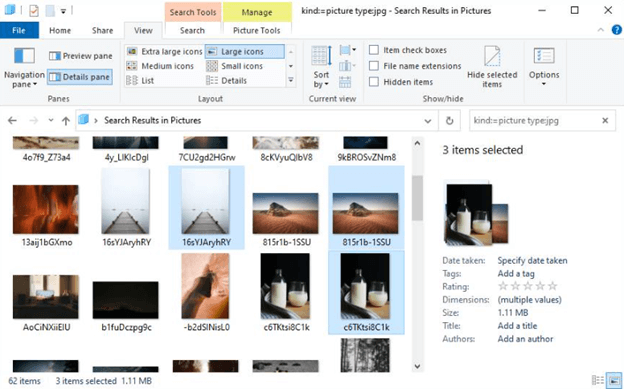
Ja nepieciešams, attēla formātu var norādīt 3. darbībā. Piemēram, ierakstot “veids:=attēla veids: jpg”, tiks parādīti visi JPG attēli. Skatiet, cik viegli ir atrast fotoattēlu dublikātus operētājsistēmā Windows 10/11, izmantojot failu pārlūku.
Lasi arī: Labākie bezmaksas dublikātu meklētāji un noņemšanas līdzekļi
2. metode: bezmaksas attēlu dublikātu noņemšana no lietotnes Microsoft Photos operētājsistēmā Windows 10/11
Programmu Microsoft Photos, kas pazīstama kā Windows fotoattēli vai vienkārši fotoattēli, daži Windows lietotāji izmanto savu attēlu kārtošanai. Microsoft Photos ir attēlu skatītāja un pārvaldības programma, kas nāk ar operētājsistēmām Windows 8, 8.1, 10 un 11 un kalpo kā Windows fotoattēlu galerijas aizstājējs.
Vispirms ir jāatspējo opcija Saistītie dublikāti, lai meklētu dublikātus programmā Microsoft Photos. Lai uzlabotu fotoattēlu pārlūkošanas pieredzi, pēc noklusējuma ir iespējota iespēja slēpt dublētos attēlus. Kā jāatzīmē, šī opcija nenoņem dublikātus. Programmā Microsoft Photos atveriet sadaļu Iestatījumi un mainiet Saistītie dublikātu slēdzi uz Izslēgts, lai atspējotu šo funkciju.
Tagad varat sākt meklēt un dzēst dublētus attēlus. Lai to izdarītu, veiciet tālāk norādītās darbības.
1. darbība: Palaidiet programmu Microsoft Photos datorā, kurā darbojas sistēma Windows 10 vai 11.
2. darbība: Otrkārt, izvēlieties Kolekcija cilne.
3. darbība: Pārskatiet savas fotogrāfijas un salīdziniet tās, lai atrastu dublikātus.
4. darbība: Noklikšķiniet uz Dzēst ikonu loga augšējā labajā stūrī pēc vairāku lieku fotoattēlu dublikātu atlasīšanas.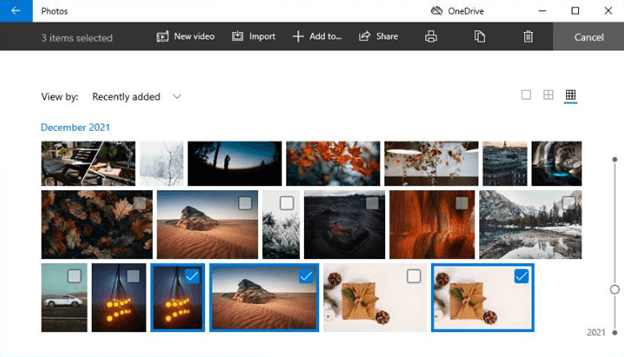
5. darbība: Lai izdzēstu izvēlētos dublētos attēlus, noklikšķiniet uz Dzēst dialoglodziņā, kas saka "Izdzēsiet šos failus.”
3. metode. Labākās dublikātu noņemšanas izmantošana, lai atrastu dublētus attēlus
Gan 1., gan 2. metode var aizņemt daudz laika un pūļu, īpaši, ja jums ir milzīga fotoattēlu kolekcija. Dažos gadījumos var būt grūti manuāli atdalīt daudzus dublētos attēlu failus no reālajiem failiem. Par laimi, jūs varat atrast un izdzēst šos identiskos attēlus no sava datora, izmantojot noteiktus ekspertu rīkus. Labā ziņa ir tā, ka darbu var automatizēt, izmantojot Quick Photo Finder.
Ātrais fotoattēlu meklētājs

Operētājsistēmā Windows 10, ātrā fotoattēlu meklētājs ļauj viegli atrast fotoattēlu dublikātus, lai jūs varētu tos noņemt un atbrīvot vietu cietajā diskā. Izmantojot šo programmu, varat vizuāli salīdzināt fotoattēlus, lai atrastu dublēšanos, nevis paļauties uz failu formātiem vai nosaukumiem. Turklāt tas palīdz precīzāk pārbaudīt failus, kas ir pakļauti dublēšanai. Tas ir labākais dublikātu fotoattēlu meklētājs operētājsistēmai Windows 10/11 kas jāizmanto, lai automātiski atrastu ierīces dublikātus un atbrīvotos no tiem.
Turklāt, izmantojot šo programmatūru, varat vienlaikus skenēt visu datoru. Lai pārbaudītu fotoattēlu dublikātus, varat arī ievadīt noteiktu atrašanās vietu vai mapi. Šī procedūra var aizņemt kādu laiku, īpaši, ja jums nav skaidrības par dublēto attēlu atrašanās vietu.
Lasīt Pilnīgs Quick Photo Finder pārskats
Bonusa padoms: noderīgas idejas fotoattēlu dublikātu samazināšanai
Varat izmantot dažas stratēģijas, lai novērstu attēlu dublikātus, ja vēlaties izlaist visu dublēto fotoattēlu atrašanas un dzēšanas procesu no sava Windows 10/11 datora. Šeit ir daži padomi.
- Lūdzu, esiet piesardzīgs, manuāli pārsūtot fotogrāfijas no vienas ierīces uz citu. Iespējams, jūs netīšām dublēsit vienu un to pašu attēlu vairāk nekā vienu reizi.
- Izveidojiet mapes, lai sakārtotu attēlus tā, lai katrā mapē būtu mazāk fotoattēlu. Ja nejauši atkārtoti augšupielādēsit to pašu attēlu, dators liks jums mainīt pašreizējās fotogrāfijas. To darot, jūs uzreiz varat redzēt, vai atkārtojat iepriekš veiktu papildinājumu.
- Dublētu fotoattēlu faila nosaukumā bieži ir iekļauts skaitlis (piemēram, Img_240.jpg vs. Img_240(1).jpg vai IMG_240 copy.jpg). Rezultātā jūs varat noteikt, vai viens attēls ir cita attēla dublikāts, ja tiem abiem ir vienāds faila nosaukums un beigās ir pievienots numurs. Tas ir attēls, kas jums jāizmet.
- Iespējams, attēli, ko atrodat attēlu mapē ar plašiem nosaukumiem, nav īstie. Šādā gadījumā noklikšķiniet uz cilnes "Properties" un pārbaudiet attēla izmēru, lai skatītu detalizētāku informāciju par fotoattēlu. Tas nevarētu būt oriģinālais attēls, ja fotoattēla izmērs ir tikai daži KBS.
- Lai novērstu svarīgu attēlu iznīcināšanu, pirms to dzēšanas priekšskatiet kopētos attēlus.
- Mākoņkrātuves pakalpojumu izmantošana, piemēram, Google fotoattēli, kas uzreiz uztver dublētus attēlus, ir vēl viens veids, kā novērst dublētu fotoattēlu augšupielādi datorā. Pat Google fotoattēli dažreiz nespēj atpazīt identiskus attēlus. Lai sakārtotu visas fotogrāfijas, iespējams, lietotnē būs jāizveido albumi.
Nobeiguma vārdi
Regulāra attēlu dublikātu dzēšana no datora var būt diezgan izdevīga. Pieticīgām attēlu kolekcijām attēlu dublikātus var bez maksas noņemt no operētājsistēmas Windows 10/11, izmantojot programmu File Explorer vai Microsoft Photos.
Jums ir nepieciešama specializēta programmatūra izdzēst dublētos fotoattēlus no jebkura izmēra vai veida attēlu kolekcijas ātri, efektīvi un konsekventi. Turklāt ir ieteicams vispirms neļaut dublēt attēlus. Mēs ceram, ka rokasgrāmata par fotoattēlu dublikātu atrašanu operētājsistēmā Windows 11/10 palīdzēs jums vislabākajā iespējamajā veidā. Lūdzu, nekautrējieties dalīties ar saviem jautājumiem, šaubām vai citiem ieteikumiem tālāk esošajā komentāru sadaļā.
Abonējiet mūsu biļetenu un sekojiet mums sociālajos medijos, lai jūs nekad nepalaistu garām nevienu tehnoloģiju atjauninājumu.